谷歌浏览器自动登录功能在哪里
谷歌浏览器自动登录功能在哪里?谷歌浏览器的自动登录功能能够让用户更加高效率的登录需要输入账号密码的网页,特别适合需要每天登录相同网页的用户。谷歌浏览器的自动登录功能需要用户手动进行开启,如果你也需要这个功能,那么就参考下面小编分享的开启谷歌浏览器自动登录功能步骤介绍来操作吧,希望能够帮助到需要的用户。
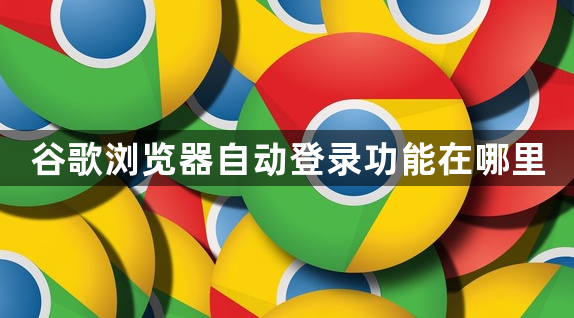
开启谷歌浏览器自动登录功能步骤介绍
1、双击进入软件,点击右上角的三个点按钮(如图所示)。
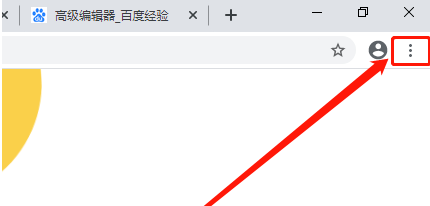
2、接着点击下方选项列表中的"设置"(如图所示)。
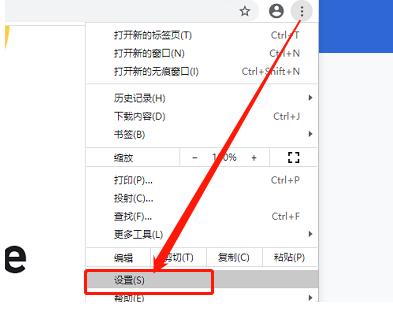
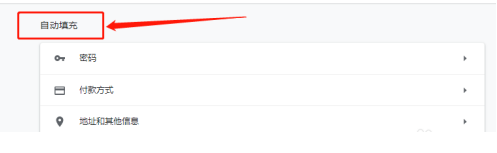
4、然后点击其中的"密码"选项(如图所示)。
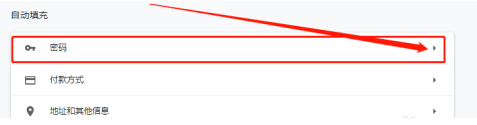
5、最后找到其中的"自动登录"选项,将其右侧的开关按钮打开即可(如图所示)。
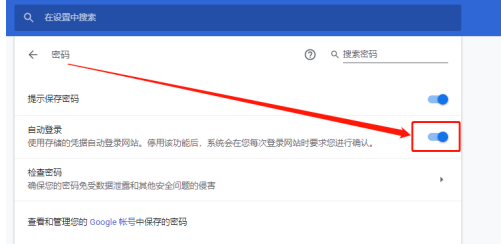
以上就是chrome官网站分享的【谷歌浏览器自动登录功能在哪里?开启谷歌浏览器自动登录功能步骤介绍】全部内容,希望能够帮助到需要的用户。
相关教程
1
Google Chrome浏览器自动同步故障排查
2
谷歌浏览器插件防钓鱼网站安全策略
3
chrome浏览器内存不足怎么办
4
Google Chrome下载内容显示乱码是否需手动更改编码
5
google Chrome浏览器安全性设置实用教程
6
谷歌浏览器下载安装包更换下载源操作指南
7
谷歌浏览器如何开启麦乐风功能
8
谷歌浏览器下载插件不兼容如何处理
9
谷歌浏览器不同版本下载差异解析
10
Google浏览器官方下载之后打不开官网怎么办
